Наложить музыку на фото онлайн бесплатно: Наложить музыку на фото онлайн, добавить звук к картинке
Как наложить музыку на фото на телефоне самсунг
Как сделать фильм из фотографий на Android смартфоне
Любой праздник: День рождения, 1 сентября, корпоратив, запомнится надолго, если сделать фильм из снятых на нем фотографий. Видеоролик с музыкой и снимками — отличный подарок на юбилей. Теперь сделать фильм из фотографий можно на любом современном смартфоне под управлением Android всего за 5 простых шагов.
1. Открываем приложение Google Фото
Эта программа установлена по-умолчанию на большинстве андроид-телефонов. Если ее нет, можно скачать Google Фото из официального магазина приложений.
2. Отбираем фотографии, создаем Фильм
В нижнем меню программы найдите кнопку Ассистент. В верхнем окне появятся клавиши для создания альбома, фильма, анимации, коллажа. Выбираем Фильм.
Выбираем Новый фильм.
Приложение открывает меню выбора фотографий из галереи пользователя. Если затрудняетесь добавить все нужные снимки сразу, сделайте это позднее.
По окончании выбора фоток нажмите Создать.
3. Накладываем музыку
Чтобы выбрать файл музыкального трека, нажмите на кнопку с нотой.
Файл можно выбрать из папки на устройстве или с SD-карты. Рекомендуем использовать mp3 треки.
4. Регулируем порядок, интервал смены кадров
Этот шаг необязательный. По-умолчанию все выглядит вполне красиво и достойно. Но чтобы точно совместить моменты смены кадров с музыкой, может потребоваться отрегулировать время показа каждого снимка. Для этого потяните за показанный на рисунке ползунок.
Добавляются фотографии и видеоролики с телефона в фильм синей клавишей с плюсом.
Менять кадры местами можно обычным перетаскиванием за области с тремя вертикально расположенными точками в правой части полосок.
5. Делимся роликом с друзьями
Переключитесь в режим Альбомы, выберите папку Видео.
Выберите нужный ролик, нажмите Поделиться.
На весь ролик вы затратите не более 2-3 минут, а результат порадует ваших друзей, родственников, коллег.
Никаких сторонних программ устанавливать не потребуется.
Как наложить музыку на фото
Музыкальные фотографии привлекают больше внимания, чем стандартные снимки, даже если вы выкладываете одно изображение, а не слайд-шоу. Создать картинку со звуком не так сложно, как может показаться с первого взгляда. В этой статье мы рассмотрим, как наложить музыку на фото на компьютере, телефоне или онлайн.
Как наложить музыку на фото
в программе ФотоШОУ PRO
ФотоШОУ PRO – это десктопное приложение для компьютеров с ОС Windows, разработанное специально для создания музыкальных слайд-шоу. С ее помощью вы можете объединять неограниченное количество фото и видео, накладывать музыку на весь проект или каждый сайт отдельно, обрабатывать снимки и применять анимацию. Софт легок в освоении и не требует особых технических навыков. Чтобы добавить фоновую музыку к фотографии, потребуется всего несколько действий.
Скачайте программу бесплатно и приступайте к творчеству:
Для Windows 11, 10, 8, 7, ХР
Шаг 1.
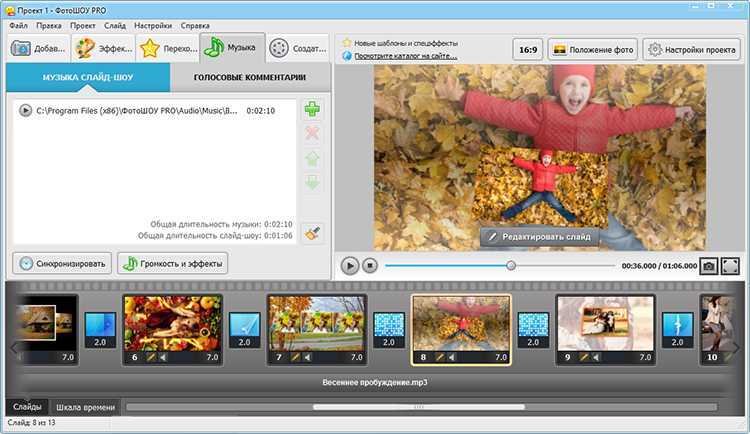 Установите программу и начните проект
Установите программу и начните проектСкачайте инсталлятор ФотоШОУ PRO и дважды кликните по загруженному файлу для запуска установки. Когда программа установится на ПК, запустите ее и в стартовом окне выберите «Новый проект».
В боковой колонке с проводником найдите и выделите папку, в которой находятся нужные материалы. В центральном окне отобразятся все файлы, содержащиеся в выбранной директории.
Выделите фотографию и перетащите ее на ленту раскадровки либо кликните по зеленой стрелке, указывающей вниз. Таким же образом добавьте остальные снимки, если вы хотите создать слайд-шоу.
Шаг 2. Отредактируйте фото (по желанию)
Теперь вы можете наложить на снимок дополнительные элементы: надписи, графику, спецэффекты. Для этого нажмите «Редактировать слайд» и нажмите «Добавить слой» в верхнем левом углу экрана. Нажмите «Надпись», чтобы добавить простой текст, или выберите анимированный заголовок.
Также вы можете встроить клипарт из библиотеки программы, импортировать графику с жесткого диска, создать эффект снегопада или листопада и пр.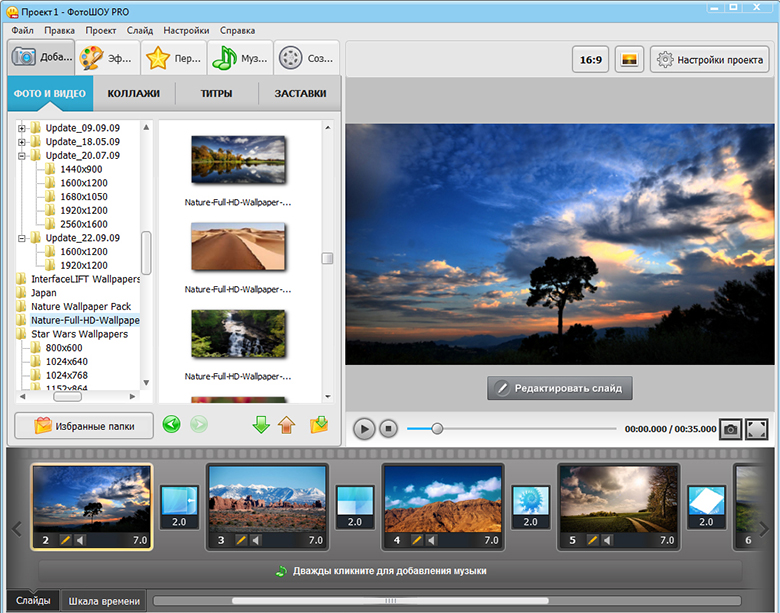 если вы хотите применить к снимку фильтры, перейдите во вкладку «Слой» и нажмите «Редактор фото».
если вы хотите применить к снимку фильтры, перейдите во вкладку «Слой» и нажмите «Редактор фото».
Шаг 3. Наложите музыку
Если вы накладываете музыкальный фон на одно фото или все слайд-шоу целиком, перейдите в раздел «Музыка» и импортируйте трек с жесткого диска либо из библиотеки программы.
Если вы создаете видео из нескольких фотографий и хотите наложить отдельное аудио на каждый снимок, выделите нужный кадр и кликните «Редактировать слайд» в окне превью. Раскройте вкладку «Звуки» и нажмите «Выбрать звук». После этого вы можете воспользоваться коллекцией звуковых эффектов или импортировать аудиофайл с компьютера.
Шаг 4. Сохраните результат
Чтобы экспортировать проект, нажмите «Сохранить видео» и выберите вариант «Сохранить слайд-шоу как видео», затем «Сохранить видео в других форматах». Выберите подходящий видеоформат, укажите желаемое качество и размер ролика и кликните «Сохранить видео».
Программа №1 для наложения музыки на фото
Для Windows 11, 10, 8, 7, ХР
Как добавить музыку к картинке онлайн
Если вы хотите сделать музыкальный слайд без скачивания программ, то можете воспользоваться онлайн-редакторами.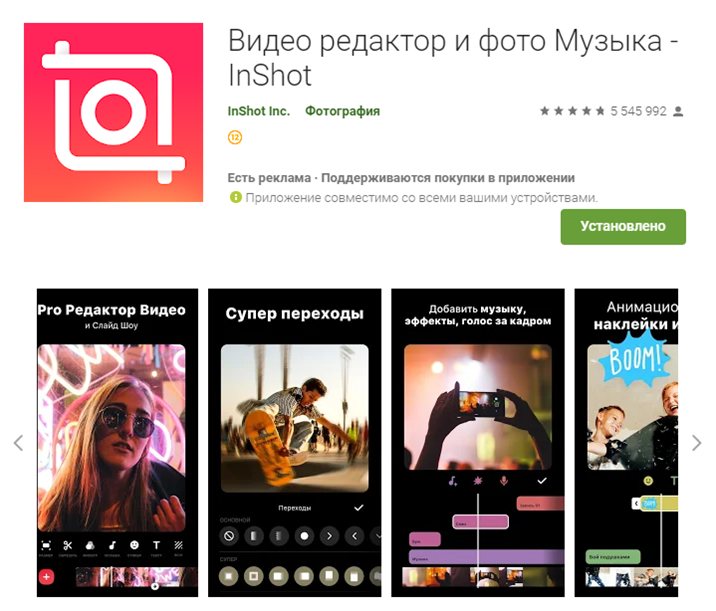 Существует достаточно много сервисов для редактирования видеофайлов, но немногие из них позволяют наложить музыку на фото онлайн бесплатно. Для создания музыкальных открыток существуют специальные сервисы, один из них – 1romantic.com.
Существует достаточно много сервисов для редактирования видеофайлов, но немногие из них позволяют наложить музыку на фото онлайн бесплатно. Для создания музыкальных открыток существуют специальные сервисы, один из них – 1romantic.com.
На сайте можно создавать музыкальные открытки, слайд-шоу, голосовые послания. Сервис предлагает готовые шаблоны, на основе которых создаются видеоролики для просмотра на ПК или мобильных телефонах. Для создания своего музыкального фото нужно всего лишь выбрать шаблон и загрузить файлы.
- Перейдите на главную страницу сервиса и выберите пункт «Слайд-шоу».
- Выберите шаблон из представленных вариантов и кликните на него.
- Введите заголовок видеоклипа в соответствующее поле.
- Нажмите «Добавьте свои фото» и импортируйте картинку с жесткого диска.
- При желании обрежьте или разверните фото.
- Таким же образом добавьте остальные фотографии.
- Чтобы наложить музыку, кликните «Добавить свою музыку» или «Выбрать из муз.
 коллекции».
коллекции». - Нажмите «Смотреть результат» и в окне плеера щелкните по кнопке «Все устраивает/отправить».
После этого вам понадобится ввести электронную почту или телефон и оплатить услугу скачивания.
Как на фото в Инстаграме* наложить музыку
Наложить музыку на фото в инстаграм* можно несколькими способами: подготовив его заранее с помощью приложений или воспользовавшись встроенным функционалом сервиса.
Приложение для Android
Пользователи, которые создают контент для инста, знают, насколько важно создать яркое, зрелищное видео, которое привлечет внимание. Funimate Video Editor предлагает для этого все необходимые инструменты: вы можете добавлять наклейки, хэштеги, переходы, анимацию и прочее. В том числе редактор позволяет вставить в слайд-шоу музыку.
- Установите Funimate и авторизуйтесь через электронную почту, Facebook* или Google.
- Кликните по иконке в виде плюса в нижней части приложения.
- В окне с вариантами нажмите «Редактировать видео».

- Выберите альбом с медиафайлами и импортируйте нужные картинки.
- Подберите формат видеоролика: для ТикТок, Инстаграма*, YouTube.
- В верхней части экрана нажмите на иконку в виде ноты и загрузите звуковой файл.
- Дождитесь, когда аудио обработается, и кликните по иконке в виде галочки.
- Чтобы экспортировать видео в память телефона, щелкните по квадратику со стрелкой в верхнем правом углу и выберите «Сохранить в частные проекты».
Приложение работает практически без ограничений в бесплатной версии, ограничениями в этом случае являются рекламные ролики и логотип программы. Водяной знак можно убрать, просмотрев рекламу.
Приложение для iPhone
В App Store можно найти достаточно много приложений, которые позволяют создавать музыкальные слайд-шоу из одной фотографии или объединять несколько снимков. Отличный вариант для iPhone – видеоредактор Videoleap. Приложение позволяет работать с фото и видео, накладывать текст и графику, применять фильтры и анимировать объекты.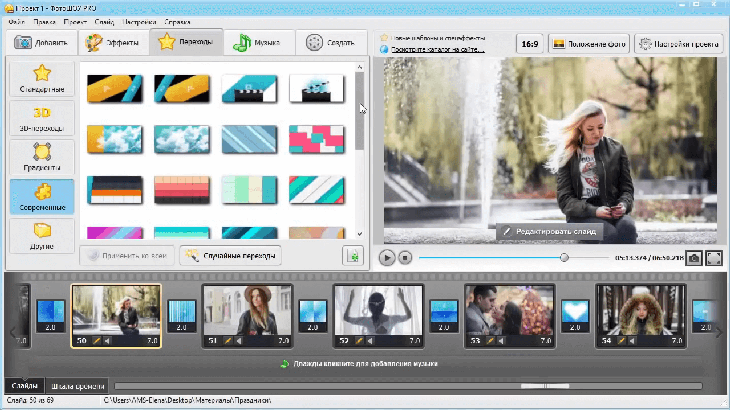
- Загрузите Videoleap из магазина приложений и запустите софт.
- В стартовом окне кликните по иконке плюса, чтобы создать новый проект.
- Выделите нужные фото и нажмите «Добавить в проект».
- В нижней части видеоредактора кликните по иконке с надписью «Аудио».
- Отыщите на своем телефоне нужный аудиофайл и загрузите его в программу.
- В верхнем правом углу нажмите «Экспорт» и установите разрешение и качество ролика.
- Кликните «Сохранить», чтобы экспортировать клип на мобильное устройство.
Видеоредактор можно использовать бесплатно, но в этом случае будет закрыт доступ к настройкам редактирования слайдов и некоторым эффектам.
Средствами Инстаграм*
Не так давно Instagram* представил новую функцию – добавление к загружаемым в сторис фотографиям музыкального фона. Правда, использовать свои аудиофайлы приложение не позволяет, можно выбрать только трек из внутренней библиотеки.
- Запустите приложение Instagram* и создайте новую историю, кликнув по плюсику возле аватарки.

- Импортируйте фотографию из памяти вашего телефона.
- На верхней панели с опциями найдите иконку стикера-смайлика.
- Отыщите наклейку с надписью «Музыка».
- Выберите подходящий трек из предложенных вариантов и кликните по нему, чтобы встроить в сториз.
- Укажите отрывок, который будет добавлен к фотографии.
- Нажмите «Готово», оформите историю и отправьте ее в свой аккаунт.
Теперь вы можете похвастаться музыкальной фотографией в своей сториз. Но этот способ не распространяется на рилзы и посты – в них нужно загружать уже готовое видео со звуковой дорожкой.
Видеоредактор Windows 10
В Windows 10 был добавлен видеоредактор, который том числе позволяет создавать музыкальное видео из фотографий. Вы можете подставить музыку к одному или нескольким фото и настраивать длительность воспроизведения слайдов.
- Кликните по кнопке «Пуск» и отыщите пункт «Видеоредактор». Когда утилита запустится, нажмите кнопку «Новый видеопроект».

- В окне медиа нажмите «Добавить» и загрузите фото, выбрав пункт «С этого компьютера».
- Выделите файлы и кликните «Поместить в раскадровку».
- В верхней части экрана нажмите «Пользовательский звук», затем «Добавить аудиофайл».
- Загрузите аудиодорожку и нажмите «Готово», чтобы встроить ее в видео.
- Нажмите «Завершить видео» в верхней панели инструментов. Укажите качество клипа и отправьте на жёсткий диск кнопкой «Экспортировать».
Видеоредактор сохраняет ролик в формате MP4. Пользователь не может выбрать разрешение экрана и другие параметры отображения.
Как добавить музыку к фото в Вотсап
WhatsApp давно ввела возможность создавать фотостатусы, но добавлять музыку к фотографиям до сих пор нельзя. Исправить ситуацию можно несколькими способами: использовать встроенный функционал или скачать специальное приложение и наложить музыку на фото.
Средствами Whatsapp
Помимо изображений, WhatsApp позволяет добавлять видеозаписи. Именно эта функция поможет поставить в качестве статуса аудиодорожку.
Именно эта функция поможет поставить в качестве статуса аудиодорожку.
- Запустите воспроизведение аудиотрека, который хотите добавить в статус. Воспроизведение должно идти через внутренние динамики, а не микрофон.
- Отправьте плеер в фоновый режим и перейдите в свой аккаунт на WhatsApp.
- Нажмите «Мой статус» и удерживайте кнопку записи, чтобы создать видео со звуком.
- Когда видеозапись завершится, файл откроется для предпросмотра. Здесь вы можете добавить описание и обрезать клип.
- Нажмите на кнопку со стрелкой, чтобы поделиться созданным клипом в мессенджере.
В данном случае вы создаете видеофайл с нуля, а значит, не можете просто загрузить фотографию. Поэтому во время съемки наведите камеру на подходящий кадр, например, на мониторе ПК, чтобы получить визуально привлекательный видеоряд.
Приложение для Android и iPhone
Если вы все же хотите поделиться именно фотографией, смонтировать подходящий клип можно в специальном мобильном приложении. Универсальным решением для андроида и айфона станет видеоредактор InShot. Он умеет объединять как видео, так и фото, в том числе вы можете создать слайд-шоу или музыкальный клип из одной фотографии.
Универсальным решением для андроида и айфона станет видеоредактор InShot. Он умеет объединять как видео, так и фото, в том числе вы можете создать слайд-шоу или музыкальный клип из одной фотографии.
- Установите приложение и в окне запуска выберите кнопку «Видео».
- Выделите нужные фотографии и добавьте в проект, нажав зеленую гадочку в правом углу экрана.
- Чтобы увеличить или уменьшить длительность клипа, захватите границу монтажной ленты и сдвигайте влево для обрезки или вправо для увеличения.
- Кликните «Музыка» на панели инструментов и добавьте файл из телефона, нажав «Песни» либо из коллекции программы, щелкнув «Звуковые эффекты».
- Нажмите на галочку под окном предпросмотра, чтобы сохранить изменения.
- В верхней части экрана найдите опцию «Сохранить». Выберите разрешение, частоту кадров и размер и снова нажмите «Сохранить».
Видеоролик автоматически отправится в память телефона, после чего вы можете экспортировать его напрямую в WhatsApp, кликнув соответствующую иконку. При использовании видеоредактора без премиум-аккаунта к ролику добавится водяной знак.
При использовании видеоредактора без премиум-аккаунта к ролику добавится водяной знак.
Вывод
Изображения с фоновой музыкой привлекают больше внимания, чем стандартные статичные снимки, поэтому это станет хорошим способом привлечь новых подписчиков в Instagram*. Какой из рассмотренных способов выбрать, зависит от того, каким устройством вы привыкли пользоваться для создания контента. Если вы работаете за ПК, то лучшим вариантом станет ФотоШОУ PRO – его функционала хватит на то, чтобы создать простой музыкальный слайд иди сложное видео с графикой, надписями и эффектами.
Instagram*, Facebook* — продукты компании Meta, которая признана экстремистской в России.
Как наложить музыку на фото на телефоне? Рассказываем!
Опубликовано 01.12.2020 01.12.2020 Автор Максим Андреевич
Как из фото сделать видео с музыкой? Известно, что популярность социальных сетей невозможно переоценить, поэтому с каждым днем появляется все больше инструментов, позволяющих привнести в них что-то интересное. Фотографии с наложенной на них музыкой – отличный вариант привлечения внимания, да и визуально изображение начинает играть другими красками. Поэтому сегодня мы подробно разберем, где и как можно наложить музыку на видео или фотографию.
Фотографии с наложенной на них музыкой – отличный вариант привлечения внимания, да и визуально изображение начинает играть другими красками. Поэтому сегодня мы подробно разберем, где и как можно наложить музыку на видео или фотографию.
Как сделать фото с музыкой на телефоне?
Итак, один из способов сделать это – скачать приложение YouCut на свой Андроид. Постараемся расписать каждый шаг, чтобы разобраться смог любой пользователь:
- Открываем Play Маркет, в поисковую строку вбиваем YouCut.
- Находим нужное приложение в появившемся списке (напротив названия находится иконка с ножницами на оранжевом фоне).
- Скачиваем, а после открываем программу.
- Внизу экрана видим плюсик, нажимаем на него.
- Следующий этап – выбираем «Новый».
- Вверху найдем вкладку с фотографиями, откуда выбираем нужное изображение, после чего в нижней части экрана нажимаем на стрелочку вправо.
- Итак, дело осталось за малым. На панели с инструментами внизу находим «Музыка», нажимаем.

- В открывшемся окне вы можете выбрать нужную мелодию из предоставленного приложением перечня или любую свою. Для этого найдите раздел «Моя музыка».
Дело сделано! Дальше вы можете или поэкспериментировать с фильтрами, звуком и визуалом в целом, или закончить работу уже на этапе наложения музыки. Чтобы сохранить результат, найдите вверху справа кнопку «Сохранить» и нажмите на нее. Дальше подтверждаем скачивание ролика и выбираем качество, в котором он будет сохранен. В конце нажимаем «Сжимать». Ждем, пока видео конвертируется в фотопленку, готово. Ничего сложного, правда?
Приложение YouCut идеально подходит в качестве примера, потому что визуала проще и доступнее найти сложно. Интерфейс будет понятен каждому, ведь в редакторе нет лишних кнопок и всплывающей рекламы. Да, возможно YouCut не располагает множеством инструментов для профессионального монтажа и работы со звуком, но свою первостепенную задачу выполняет отлично.
Итак, мы выяснили, как из фото сделать видео с музыкой. В случае необходимости вы можете использовать и другие редакторы, который найдете на просторах Play Маркета или App Store. Если остались дополнительные вопросы, то задавайте их в комментариях!
В случае необходимости вы можете использовать и другие редакторы, который найдете на просторах Play Маркета или App Store. Если остались дополнительные вопросы, то задавайте их в комментариях!
Как сделать фотографию с музыкой на телефоне
Андроид
Привет! Сегодня я покажу вам Супер полезное и Классное приложение андроид! Вы можете сделать слайды из фотографий с музыкой. Вы можете сделать видео клип, фильм, поздравление, презентацию, слайдшоу, видеоряд, из фотографий с любой вашей музыкой. Всё очень просто и быстро. Смотрите инструкцию далее и пишите комментарий, если у вас есть вопросы. Поехали!)
Как из фотографий сделать видео с музыкойОткройте на своём смартфоне приложение гугл плей маркет Google Play.
Через поиск вверху найдите приложение YouCut — Видеомейкер и Редактор Без Водяных Знаков. Установите его на свой телефон.
Откройте приложение и нажмите внизу на круглую кнопку с плюсом Создать.
Далее, нажмите на кнопку Новый, чтобы создать свой первый проект.
Далее, перейдите вверху на вкладку Фото и отметьте здесь нужные вам фотки. Затем нажмите внизу справа на круглую кнопку со стрелкой вправо.
Всё готово. Вы создали простую версию слайд шоу. Теперь вы можете отредактировать видео. Внизу нажмите на вкладку Музыка.
Далее, здесь вы можете выбрать музыку. Чтобы добавить свою, нажмите вверху на вкладку Моя музыка. Выберите трек и добавьте его.
Теперь у вашего видеоролика есть музыкальное оформление. В редакторе вы также можете:
- Обрезать видео;
- Вставить музыку с телефона;
- Добавить фильтр;
- Добавить текст;
- Смайлики;
- Изменить скорость видео;
- Громкость;
- Повернуть видео;
- Сделать флип;
- Вырезать кусок из видео;
- Добавить задний фон.
Вверху справа нажмите Сохранить.
В открывшемся окне нажмите Сохранить.
Далее, вы можете выбрать качество видео. Нажмите на кнопку Сжимать.
Начнётся процесс создания вашего видео. Дождитесь окончания конвертации.
Всё готово. Ваше видео из фотографий будет сохранено на ваш телефон. Вы можете посмотреть его и поделиться им в интернете.
Бесплатные программы для наложения музыки на видео
4.5 Оценок: 22 (Ваша: )
Автор: Петр Иванов Дата 20.08.2020
Дополнить видеоролик музыкальным сопровождением поможет программа для наложения музыки на видео, бесплатная или платная. Существуют видеоредакторы для работы на разных платформах. Добавлять музыку к роликам на мобильных устройствах помогают приложения VivaVideo и Magisto для Айфон, InShot и KineMaster для Андроид, а также онлайн ресурсы kizoa.ru или clideo.com. В данной статье мы рассмотрим программы для редактирования видео только для компьютеров и ноутбуков, поскольку качественный монтаж можно выполнить только на стационарных устройствах.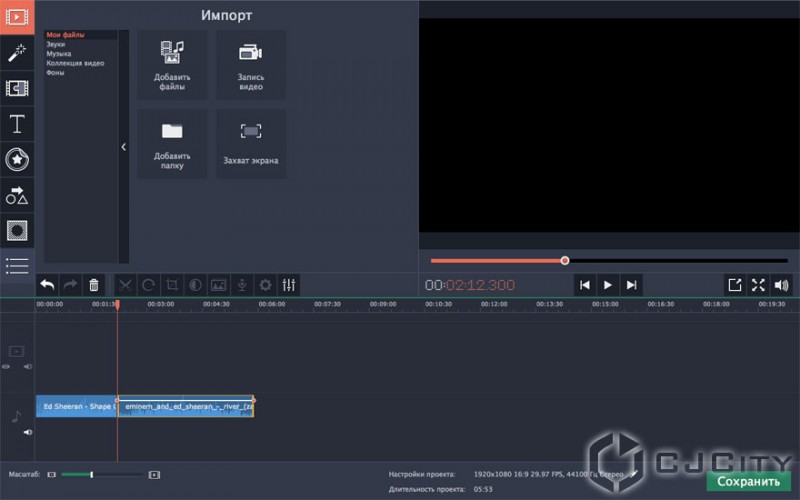
ВидеоМОНТАЖ — программа №1 для вставки музыки в видео
ВидеоМОНТАЖ – это многофункциональная программа для наложения звука на видео с простым интерфейсом. Редактор на русском языке выполняет вставку музыки в видео, замену фона, соединение фрагментов, регулирование громкости, накладывание эффектов. Можно добавлять аудио к отдельному фрагменту или всему фильму.
Скачать бесплатно
Для Windows 11, 10, 8, 7, XP
Преимущества программы:
- Позволяет накладывать на видео: звук, изображение, аудио, текст;
- Поддерживает более 50 мультимедийных форматов, в том числе популярных MKV, MP4, AVI, MOV;
- Имеет широкий выбор инструментов для обработки: стабилизация, кадрирование, цветокоррекция, обрезка кадра, настройка переходов между фрагментами фильма;
- Выполняет конвертацию файлов, сохраняя их в формате для считывания на планшете, плеере, смартфоне, приставке, а также для адаптирования записи для загрузки ее на YouTube или сайт;
- Модуль работы с DVD записывает диск за пару минут с оформленным меню.

Как наложить звук на видео в ВидеоМОНТАЖе
В программе ВидеоМОНТАЖ для добавления музыки в видео выполните следующие шаги:
1. В окне редактора нажмите на «Создать новый проект». Далее выберите соотношение сторон.
Выбор соотноения сторон2. После выбора видео перейдите во вкладку «Музыка», нажмите на «Добавить фоновую музыку», и выберите файл из личной фонотеки или музыку из коллекции программы.
Выбор музыкального сопровождения3. Добавленный аудиофайл обрежьте под продолжительность ролика. При необходимости можно наложить музыку на исходный звук в видео, настроить громкость и прослушать фрагмент записи.
Обрезка аудиофайлаВидеоМОНТАЖ
Универсальный редактор видео для профи и новичков
Скачать бесплатно
Для Windows 11, 10, 8, 7, XP
Киностудия Windows Live
Виндовс Лайф – это современная версия программы Movie Maker, при помощи которой легко наложить звук на видео. Киностудия Windows Live не выполняет автоматическое разбиение ролика на фрагменты, сохраняет проект только в формате WMW, а при большом объеме работы происходит зависание софта.
Киностудия Windows Live не выполняет автоматическое разбиение ролика на фрагменты, сохраняет проект только в формате WMW, а при большом объеме работы происходит зависание софта.
Скачать
Windows Movie maker
Муви мэйкер позволяет сделать фильм, соединяя разные типы медиафайлов (фото, видеороликов, текста и звуков). Редактор поддерживает множество аудиодорожек. После обновления в 2012 году были добавлены функция захвата записи с гарнитуры, добавление в библиотеку эффектов и заголовков. Однако Windows Movie maker содержит мало эффектов и переходов для обработки видео. К недостаткам программы можно отнести: сохранение проекта только в формате WMW, также при работе с несколькими файлами софт иногда зависает и требуется его перезагрузка.
Интерфейс Windows Movie MakerПодробнее о программе и скачать
Avidemux
Кроссплатформенный Avidemux подходит для простого редактирования, обработки и конвертирования аудио и видео файлов. В программе возможны: разделение и склейка фрагментов файлов, одновременная работа с 4 аудио-дорожками. Avidemux работает с разными кодеками Xvid, TwoLAME, x264, Aften, LAME и поддерживает популярные форматы MPEG, OGM, VOB, MKV, MP4/MOV, FLV, AVI, ASF/WMV. Из недостатков можно отметить: малое количество функциональных возможностей, нестабильность работы, не полностью русифицированный интерфейс.
Avidemux работает с разными кодеками Xvid, TwoLAME, x264, Aften, LAME и поддерживает популярные форматы MPEG, OGM, VOB, MKV, MP4/MOV, FLV, AVI, ASF/WMV. Из недостатков можно отметить: малое количество функциональных возможностей, нестабильность работы, не полностью русифицированный интерфейс.
Подробнее о программе и скачать
VirtualDub
Редактор Виртуал Даб поддерживает конвертацию, обрезку и склеивание дорожек, настройку переходов и битрейта. VirtualDub не требует установки, при том обеспечивает полноценную работу с видео: наложение фильтров, подключение модулей от других разработчиков. Благодаря этому софт имеет небольшой размер,он занимает минимальное количество памяти на устройстве. Бесплатная официальная версия VirtualDub не поддерживает интерфейс на русском языке. При помощи данной программы нельзя записать звук с микрофона, обрезать музыку или добавить более одной дорожки.
Скриншот VirtualDubПодробнее о программе и скачать
VideoPad
Видео Пад способен захватить видео с любой камеры (веб, кассетной, цифровой) и работать с форматами MPV, AVI, WMV, DivX. Редактор позволяет в считанные минуты создать видео профессионального качества, поскольку поддерживает работу с хромакеем, 360-градусным видео, обработку 2D и 3D проектов. Бесплатную версию можно получить только для некоммерческого использования. У VideoPad запутанная схема для сохранения проектов, что усложняет работу с софтом. Программа плохо синхронизирует видео и аудио. Программа использует процессор, а не видеокарту при обработке данных, что нерационально задействует ресурсы компьютера.
Редактор позволяет в считанные минуты создать видео профессионального качества, поскольку поддерживает работу с хромакеем, 360-градусным видео, обработку 2D и 3D проектов. Бесплатную версию можно получить только для некоммерческого использования. У VideoPad запутанная схема для сохранения проектов, что усложняет работу с софтом. Программа плохо синхронизирует видео и аудио. Программа использует процессор, а не видеокарту при обработке данных, что нерационально задействует ресурсы компьютера.
Подробнее о программе и скачать
ShotCut
Бесплатная программа Шот Кат может обработать отснятый материал даже в формате 4К. Редактируя проект можно отменить более 50 шагов в истории изменений. ShotCut поддерживает многие современные форматы, такие как JPG, SVG, TIFF, H.264, PNG, MPEG, WAV, WMA, GIF, AVI и прочие. Portable и полная версии ShotCut работает с потоковыми видео. ShotCut имеет небольшой набор инструментов. Они подходят для любительского монтажа, но их недостаточно для создания полноценного киноролика. Инструкция для работы софта предоставлена на английском языке, что усложняет изучение функционала.
Инструкция для работы софта предоставлена на английском языке, что усложняет изучение функционала.
Подробнее о программе и скачать
Movavi Video Editor
Редактор Movavi Video Editor поддерживает функции создания титров, наложения эффектов, нарезку музыки и видео. Для базовой обработки видеофайлов в Мовави доступна библиотека фильтров и звуков. Программа позволяет загрузить ролик на YouTube, сохранить файл с предпросмотром полученного проекта для ПК и мобильного устройства. Полный набор инструментов доступен только в Movavi Видеоредактор 2020 Плюс.
Экран Movavi Video EditorПодробнее о программе и скачать
Pinnacle Studio
Pinnacle Studio – это видеоредактор для создания проектов профессионального уровня. Программа поддерживает более 2000 фильтров, редактирование 360-градусного видео, эффекты премиум класса, запись экрана, баланс цветов, стоп-моушн. Pinnacle Studio подходит для кинематографистов и творческих специалистов. Программа обладает множеством функций, в их числе, настройка многоканального звука с изменением кривых, работа с 3D-контентом, поддержка 4К и записи на Blu-ray диск.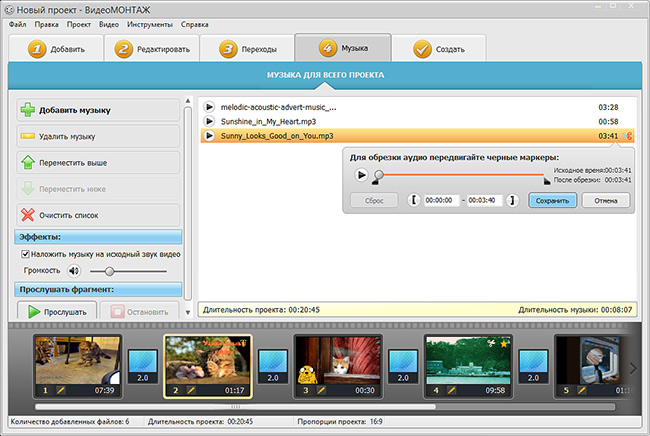 Пинакл Студио доступна только в платной версии, при том она несовместима с несколькими кодеками.
Пинакл Студио доступна только в платной версии, при том она несовместима с несколькими кодеками.
Подробнее о программе и скачать
Filmora
Filmora предназначена для минимальной обработки видеоматериалов. Основные инструменты софта: объединение и обрезка кинороликов, наложение фильтров, титры, эффекты, дубляжи, разделение экрана, анимация, добавление звука, поддержка хромакея и пр. Видеоредактор работает с форматами AVI, MPEG, VOB, M2TS,MP4, WMV, GIF, 3GP, MKV, TIFF, AVI и другими. Полный набор функционала доступен только в платной версии.
Интерфейс FilmoraПодробнее о программе и скачать
Выводы
Вышеописанные программы справляются с функцией наложения музыки на видео, и с базовой обработкой клипов. Однако если вам требуется
многофункциональный редактор с интерфейсом на русском языке, рекомендуем вам обратить внимание на программу ВидеоМОНТАЖ.
Она позволяет заменять фон, обрезать и склеивать фрагменты видео, добавлять титры, переходы, применять фильтры и улучшения, изменять скорость.
Вам также может понравиться
Бесплатные программы для создания видеороликов из фото Лучшие программы для создания субтитров Топ программ для поворота видео
Начать работу с ВидеоМОНТАЖ
Начать работу с ВидеоМОНТАЖ
ВидеоМОНТАЖ
Ваше секретное средство для потрясающих роликов!
Скачать бесплатно
Для Windows 11, 10, 8, 7, XP
Как поставить фото вк с музыкой : Радиосхема.ру
Для добавления музыки к фото перетащи файлы на страницу или воспользуйся бесплатными коллекциями.
Открой ссылку-подтверждение из письма отправленного на ваш адрес. Нет письма? Проверь спам 🙂
- Как наложить?
- Видео
- Длительность фото
- Обрезать музыку
- Пауза в начале музыки
- Нарастание громкости
Как наложить музыку на фото?
Добавить музыку к фото с помощью онлайн видеоредактора очень просто.
Понадобится около 5 минут, более-менее современный бразер . Если своих фото и музыки нет, можно использовать бесплатные коллекции.
Не потребуется регистрироваться, скачивать и устанавливать программы. И все абсолютно бесплатно.
1. Добавить фото
- Кнопкой загрузки.
- Перетащить файлы на страницу.
- Бесплатная коллекция фото.
2. Добавить музыку
- Перетащи музыку на страницу.
- Свой mp3 кнопкой загрузки.
- Бесплатная коллекция музыки.
3. Скачать
Просто нажми сделать видео, скачай и опубликуй готовый видеоклип.
Видеоурок — добавить музыку к фото
Бесплатная музыка для видео — Joystock — Funky Beach
Длительность фото
По умолчанию фотографии имею длительность заданную параметром «Минимальная длительность». Если отключить параметр «Обрезать по главному» фотографии буду растягиваться по всей длине звуковой дорожки автоматически.
Для установки конкретной длительности двигайте ползунок у левой-нижней стороны файла или:
- Нажмите фотографию.

- Нажмите на кнопку длительности .
- Установите значение ползунком.
Для возврата к автоматической длительности в диалоге на предыдущем шаге нажмите «Авто».
Обрезать музыку
- Нажмите на добавленную песню.
- Открой редактор .
- Двигай ползунки для выбора фрагмента.
- Нажми сохранить
Пауза в начале музыки
Для того, что бы музыка начиналась с некоторой паузы или для выбора конкретного момента начала музыки:
- Выбери музыкальный файл.
- Нажмите кнопку удержания позиции , кнопка перестанет быть полупрозрачной — означает, файл будет удерживать заданную позицию.
- Перетаскивайте песню вверх-вниз на желаемый момент времени.
Нарастание громкости
В параметрах звуковой дорожки установи значение нарастание и затухание.
- Нажмите на файл.
- Нажмите кнопку редактирования .

- Установи соответствующие параметры в открывшемся редакторе.
Соцсеть выпустила очередное обновление — теперь можно добавить музыку в Историю ВКонтакте. Для этого нужно прикрепите новый стикер «МУЗЫКА», выбрать песню из каталога и отметить нужный фрагмент.
Мы подготовили обзор музыкального стикера. Рассказываем как добавить музыку в Историю в ВК, какую музыку можно добавлять и как это использовать.
Рекомендуем: Click.ru – маркетплейс рекламных платформ:
- Более 2000 рекламных агентств и фрилансеров уже работают с сервисом.
- Подключиться можно самому за 1 день.
- Зарабатывайте с первого потраченного рубля, без начальных ограничений, без входного барьера.
- Выплаты на WebMoney, на карту физическому лицу, реинвестирование в рекламу.
- У вас остаются прямые доступы в рекламные кабинеты, рай для бухгалтерии по документообороту и оплатам.
Попробовать бесплатно >> Реклама
Как добавить музыку в Историю ВКонтакте: пошаговая инструкция
Чтобы вставить песню в Историю ВК с помощью нового стикер, открываем социальную сеть с телефона и переходим к публикации Истории.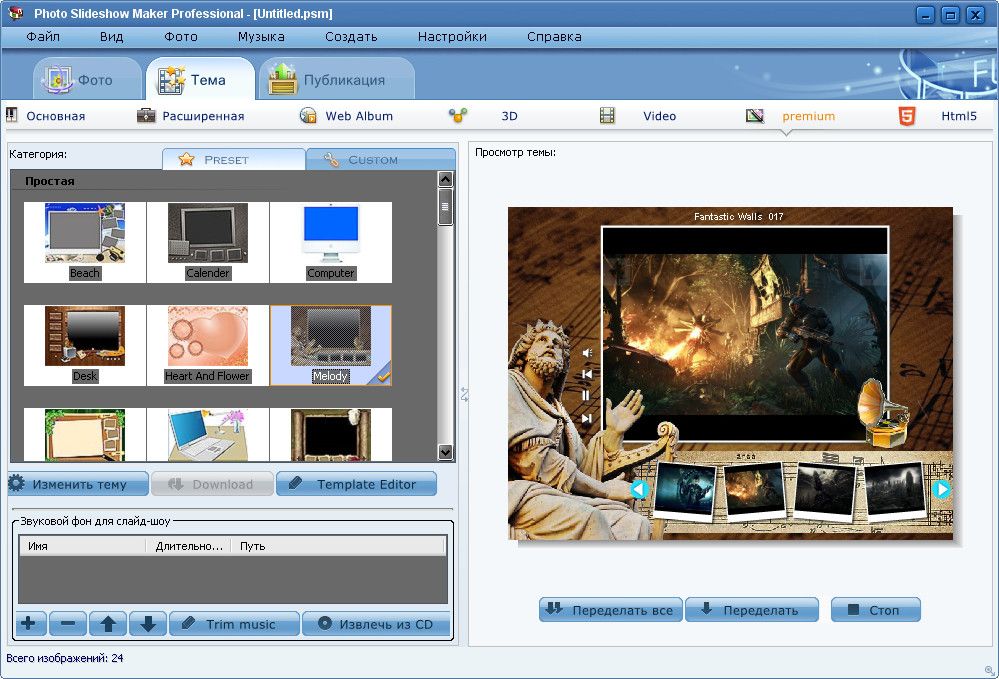
Шаг 1. Выбираем картинку, которая послужит фоном сторис, и в верхнем меню кликаем на выбор наклеек.
Шаг 2. В появившемся окне, жмём на стикер «Музыка».
Появится меню, где нужно выбрать трек, которые мы хотим наложить на свою Историю. Каталог с музыкой состоит из 3 разделов: Популярное, Новинки и Выбор редакции. Можно взять трек из этих разделов или воспользоваться поиском.
Шаг 3. После выбора музыкальной композиции, нужно выбрать фрагмент, который будет звучать. Чтобы изменить отрезок, просто перемещайтесь по звуковой дорожке в право или влево.
Максимальная длина фрагмента для истории — 15 секунд, минимальная — 5. Музыку нельзя зацикливать, замедлять или ускорять.
Шаг 4. Далее выбираем позицию музыкального стикера на экране и тапаем «Опубликовать сейчас». На Историю, к которой прикреплён трек, можно добавить и другие стикеры: мнения, ссылки, геолокацию и прочее.
Когда ваши друзья или подписчики увидят сторис с музыкой, то коснувшись стикера, смогут прослушать композицию полностью.
Какую музыку можно использовать в Историях ВК
Вы можете использовать любую музыку, которая представлена в каталоге и доступна для выбора. Добавлять свою музыку и треки нельзя. ВКонтакте планирует постепенно пополнять каталог доступных песен.
Если у вас до сих пор не появился новый стикер — обновите приложение. Также, вы можете добавить товар в Историю в ВК с помощью нового стикера.
Прежде всего, нужно начать с поиска определенной музыки, которую вы собираетесь добавлять страницу своего аккаунта. Для этого найдите в верхней части сайта горизонтальное меню, среди пунктов которого вы увидите слово «Музыка».
Кликните по этому пункту. Сразу же откроется окно, где нужно ввести любое название песни, чтобы найти её.Заметим, что поиск делится на два типа: по исполнителям и по композициям. Нажмите на кнопку «По композициям», ниже появится подменю с выбором того или другого параметра.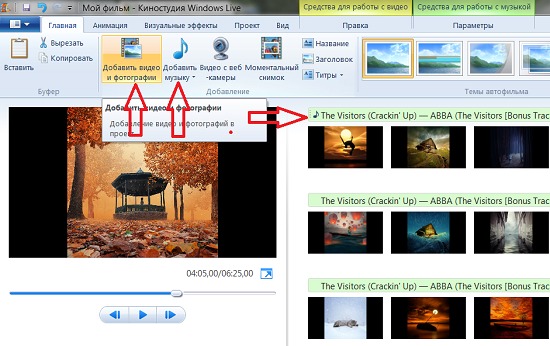 Хотя, как показала практика, особой роли это не играет: в нашем примере, написав в поле ввода данных запрос «Надежда Бабкина» (без кавычек), несмотря на тип данных «по композициям», в результатах запроса появилось много песен данного исполнителя, что мы можем видеть на фото:
Хотя, как показала практика, особой роли это не играет: в нашем примере, написав в поле ввода данных запрос «Надежда Бабкина» (без кавычек), несмотря на тип данных «по композициям», в результатах запроса появилось много песен данного исполнителя, что мы можем видеть на фото:
Однако в любом случае поэкспериментируйте с этими двумя типами данных (исполнитель/композиция), чтобы уже быть точно уверенным в нахождении нужной песни. Итак, мы нашли песню, теперь её следует добавить в свою коллекцию. Наводим курсор мыши на отображение продолжительности записи (к примеру, 3:47 или 5:05) справа от названия песни и исполнителя – время записи меняется на значок «плюс» и появляется подсказка «добавить в мои аудиозаписи». Нажимаем на плюсик. Всё, запись добавлена на вашу страницу!
Как добавить музыку на стену
Теперь рассмотрим способ, как разместить музыкальную композицию на стене своей страницы или страницы друга. Метод одинаков для обоих случаев и очень прост. Откройте свою страницу ВКонтакте и перейдите к строке ввода сообщений на стену.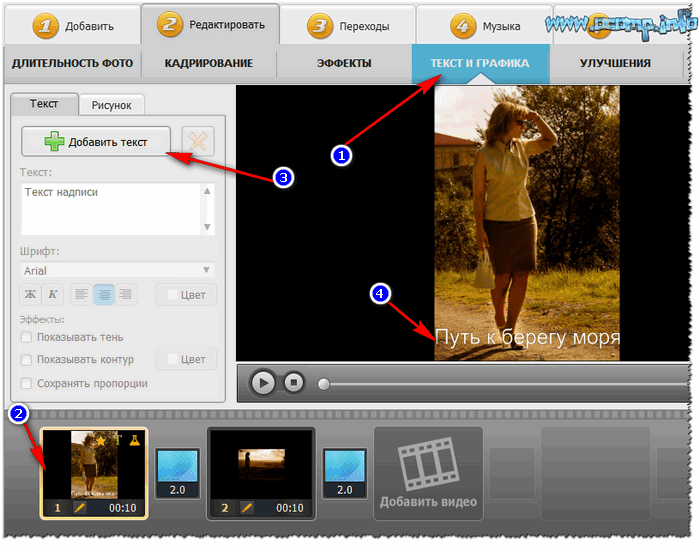 Щелкните левой кнопкой мыши в пустую строку, содержащую надпись-подсказку «Что у вас нового?» Появилась кнопка «Отправить», а также «Прикрепить» справа от неё. Нажмите на «Прикрепить» и выберите «Аудиозапись». В результате этих действий появится следующее активное окно (см. фото):
Щелкните левой кнопкой мыши в пустую строку, содержащую надпись-подсказку «Что у вас нового?» Появилась кнопка «Отправить», а также «Прикрепить» справа от неё. Нажмите на «Прикрепить» и выберите «Аудиозапись». В результате этих действий появится следующее активное окно (см. фото):
Как видите, в этом окне можно не только выбирать уже имеющуюся в вашем аккаунте композицию, но и найти в поисковой строке те песни, которых у вас ещё нет. Теперь вам остаётся выбрать одну из добавленных на вашу страницу аудиозаписей и кликнуть на «добавить аудиозапись». Ваша музыка прикрепилась к сообщению, но ещё не добавилась на стену. Нажмите «Отправить». Вы успешно добавили музыку на свою стену Вконтакте. Точно так же можно размещать музыкальные композиции и на страницах друзей.
Как поставить фото вк с музыкой
Добавить аудио к изображению — Добавить музыку к изображению — Kapwing
Сегодня наши ленты в социальных сетях заполнены видеороликами, движущимися изображениями и реакциями в формате GIF.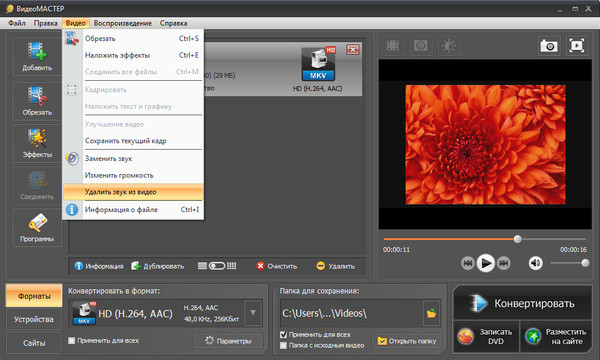 Люди бездумно листают TikTok, Instagram и Twitter, не помня ни имени создателя контента, ни продолжительности видео, ни даже того, как добраться до других своих начинаний, таких как подкасты, второй канал на YouTube и многое другое.
Люди бездумно листают TikTok, Instagram и Twitter, не помня ни имени создателя контента, ни продолжительности видео, ни даже того, как добраться до других своих начинаний, таких как подкасты, второй канал на YouTube и многое другое.
Отвлеките своих подписчиков от бездумной прокрутки и привлеките их внимание, добавив звук к изображениям. Это застает ваших зрителей врасплох, поскольку они привыкли смотреть движущийся контент. Но есть что-то освежающее в изображении со звуком. Это пауза — глоток свежего воздуха, чтобы мы могли остановиться и прочитать заголовок вашего сообщения, любой текст на вашем изображении или погрузиться в изображение, которое вы нам показываете.
- Загрузить изображение или звук
Сначала загрузите имеющиеся у вас медиафайлы. Если у вас есть и изображение, и звук, загрузите их в Kapwing прямо со своего устройства или вставьте их URL-ссылки.
- Добавить звук или изображение
Выберите звуковую дорожку или изображение в обширной медиатеке Kapwing, защищенной от авторских прав, или загрузите свои собственные.
 После того, как вы загрузите звуковую дорожку, она появится на вашем холсте и создаст временную шкалу, где у вас будет и звук, и изображение. Внесите любые дополнительные изменения, которые вы хотели бы внести в свой проект.
После того, как вы загрузите звуковую дорожку, она появится на вашем холсте и создаст временную шкалу, где у вас будет и звук, и изображение. Внесите любые дополнительные изменения, которые вы хотели бы внести в свой проект. - Экспорт и публикация
Когда ваш проект будет готов, нажмите «Экспорт», и Kapwing обработает ваш проект, чтобы вы могли поделиться им в Instagram, Facebook, Twitter и т. д. Вы также можете загрузить его на свое устройство или использовать ссылку проекта, чтобы поделиться где угодно.
Откройте для себя еще больше возможностей Kapwing
Ускорьте перепрофилирование видео и сделайте его более профессиональным с нашей функцией изменения размера холста! Всего за несколько кликов вы можете взять одно видео и настроить его так, чтобы он соответствовал размеру любой другой платформы, будь то TikTok, YouTube, Instagram, Twitter, Linkedin или где-то еще.
Изменить размер видео
Как я могу добавить звук к изображению?
Чтобы добавить звук к изображению, вам потребуется аудиоредактор, поддерживающий изображения, или редактор изображений, поддерживающий звук. Какое бы программное обеспечение для редактирования вы ни использовали, добавьте звук к изображению, создав наложение звука. Большинство редакторов автоматически создают наложение аудио, когда вы загружаете аудио в свой проект. Имейте в виду, что когда вы добавляете звук к изображению, ваше изображение превратится в видео, если на нем есть продолжительность звука.
Какое бы программное обеспечение для редактирования вы ни использовали, добавьте звук к изображению, создав наложение звука. Большинство редакторов автоматически создают наложение аудио, когда вы загружаете аудио в свой проект. Имейте в виду, что когда вы добавляете звук к изображению, ваше изображение превратится в видео, если на нем есть продолжительность звука.
Какое приложение позволяет добавить звук к изображению?
Kapwing, онлайн-редактор видео, имеет приложение в магазине Google Play, которое позволяет добавлять звук к изображению для создания слайд-шоу, монтажа и многого другого. Поскольку это универсальный видеоредактор, вы можете редактировать как звуковые дорожки, так и изображения. Когда вы добавляете аудио к изображению, ваш проект превращается в видео — в этом случае Kapwing преобразует ваш проект в MP4. Вы также можете конвертировать аудиофайлы в MP3, если это необходимо.
Как добавить музыку к слайд-шоу фотографий?
Используйте видеоредактор, чтобы добавить музыку к слайд-шоу фотографий. С помощью подходящего видеоредактора вы можете добавить несколько фотографий и собственную музыку, чтобы создать запоминающееся слайд-шоу из фотографий. Ищите видеоредактор, который поддерживает ваши типы файлов аудио и изображений, чтобы вы могли загрузить оба и создать свой проект. Хорошим инструментом для этого является Kapwing, онлайн-редактор видео с собственной библиотекой музыки и звуковых дорожек, не защищенной авторскими правами. У них также есть много шаблонов слайд-шоу, которые вы можете использовать для объединения музыки с несколькими изображениями.
С помощью подходящего видеоредактора вы можете добавить несколько фотографий и собственную музыку, чтобы создать запоминающееся слайд-шоу из фотографий. Ищите видеоредактор, который поддерживает ваши типы файлов аудио и изображений, чтобы вы могли загрузить оба и создать свой проект. Хорошим инструментом для этого является Kapwing, онлайн-редактор видео с собственной библиотекой музыки и звуковых дорожек, не защищенной авторскими правами. У них также есть много шаблонов слайд-шоу, которые вы можете использовать для объединения музыки с несколькими изображениями.
Чем отличается Капвинг?
Немедленно начните творить с помощью тысяч шаблонов и видео, изображений, музыки и GIF без авторских прав. Перепрофилируйте контент из Интернета, вставив ссылку.
Запуск Kapwing совершенно бесплатен. Просто загрузите видео и начните редактировать! Усовершенствуйте свой рабочий процесс редактирования с помощью наших мощных онлайн-инструментов.
Автоматически добавляйте субтитры и переводите видео с помощью нашего инструмента Subtitler на базе искусственного интеллекта. Добавляйте субтитры к своим видео за считанные секунды, чтобы ни один зритель не остался позади.
Добавляйте субтитры к своим видео за считанные секунды, чтобы ни один зритель не остался позади.
Kapwing работает в облаке, а это значит, что ваши видео будут везде, где бы вы ни находились. Используйте его на любом устройстве и получайте доступ к своему контенту из любой точки мира.
Мы не размещаем рекламу: мы стремимся создать качественный и надежный веб-сайт. И мы никогда не будем спамить вас и никому не продавать вашу информацию.
Компания Kapwing усердно работает над созданием нужного вам контента и тогда, когда вы этого хотите. Начните работу над своим проектом сегодня.
[Subtitler] может автоматически генерировать субтитры для видео практически на любом языке. Я глухой (или почти глухой, если быть точным) и благодаря Kapwing теперь могу понимать и реагировать на видео моих друзей 🙂
Майкл Трейдер
Фрилансер информационных служб
Я использую это ежедневно, чтобы помочь с редактированием видео. Даже если вы профессиональный видеоредактор, вам не нужно тратить часы на корректировку формата.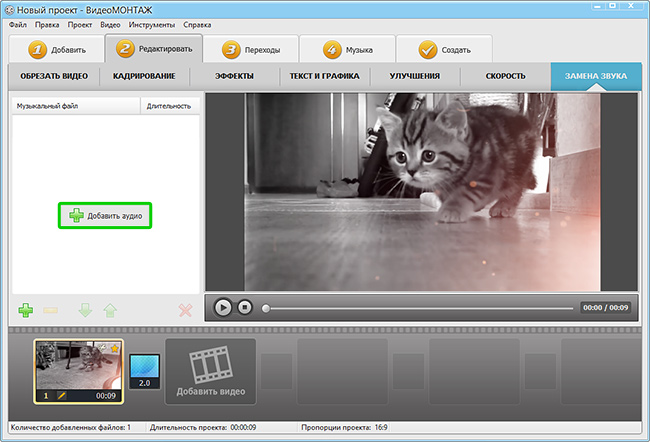 Kapwing делает всю тяжелую работу за вас.
Kapwing делает всю тяжелую работу за вас.
Дина Сеговия
Виртуальный внештатный сотрудник
Будучи домохозяйкой, которая хочет создать канал на Youtube для развлечения, не имея абсолютно никакого опыта редактирования, мне было так легко учиться на их канале YouTube. Это избавляет от утомительного редактирования и поощряет творчество. Пока есть Kapwing, я буду использовать их программное обеспечение.
Керри-Ли Фарла
Youtuber
Это одна из самых мощных, но недорогих и простых в использовании программ для редактирования видео, которые я нашел. Я поражаю свою команду тем, насколько быстро и эффективно я могу редактировать и обрабатывать видеопроекты.
Gracie Peng
Директор по контенту
Когда я использую это программное обеспечение, я чувствую все виды творческих соков из-за того, насколько оно напичкано функциями на самом деле. Очень хорошо сделанный продукт, который будет удерживать вас в течение нескольких часов.
Мартин Джеймс
Редактор видео
Как учитель английского иностранного языка, этот сайт помогает мне быстро добавлять субтитры к интересным видео, которые я могу использовать в классе. Учащимся нравятся видео, а субтитры действительно помогают им выучить новый словарный запас, а также лучше понять видео и следить за ним.
Учащимся нравятся видео, а субтитры действительно помогают им выучить новый словарный запас, а также лучше понять видео и следить за ним.
Хайди Рэй
Образование
[Это] отлично работает для меня. Я использую Kapwing около года, и их автоматический инструмент для создания субтитров становится все лучше и лучше с каждой неделей, мне редко приходится исправлять слово. Продолжайте хорошую работу!
Наташа Болл
Консультант
[Субтитры] может автоматически генерировать субтитры для видео практически на любом языке. Я глухой (или почти глухой, если быть точным), и благодаря Kapwing я теперь могу понимать и реагировать на видео от моих друзей 🙂
Митч Роулингс
Фрилансер информационных служб
Discover Resources
Kapwing бесплатен использовать для команд любого размера. Мы также предлагаем платные планы с дополнительными функциями, хранилищем и поддержкой.
Загрузить изображение или аудио
3 способа легко добавить музыку в видео онлайн в 2022 году [с бесплатными опциями]
Добавлять музыку в видео никогда не было так просто, особенно со всеми появившимися онлайн-инструментами для редактирования видео за последние годы. Но как это сделать без каких-либо проблем с авторскими правами или монетизацией?
Но как это сделать без каких-либо проблем с авторскими правами или монетизацией?
Вот вопросы, с которыми я столкнулся при создании собственных видео на YouTube:
- Где я могу найти музыку для своих видео?
- Можно ли добавить эту музыкальную дорожку?
- А как насчет авторских прав?
- Можно ли монетизировать это видео, если я использую эту песню?
Если у вас есть отношение к любому из этих вопросов или вам интересно, как добавить музыку в видео, позвольте мне сэкономить ваше время и дать вам шаги, которые позволили мне запускать свои собственные видео на YouTube без каких-либо проблем вообще.
Что такое музыка без лицензионных отчислений и почему вас это должно волновать
Прежде чем мы сможем погрузиться в добавление потрясающих мелодий к нашим видео или создать музыкальное видео, которое вы всегда хотели, нам нужно обсудить и понять, что такое музыка без лицензионных отчислений потому что это важно.
Все, что создано кем-либо, будь то аналоговое или цифровое, защищено основными законами об авторском праве, что означает право на копирование.
Это здорово, потому что защищает людей от копирования или кражи материалов художников прямо вверх и вниз и утверждения, что они принадлежат им. Но это бесполезно, если материал нигде нельзя использовать. Вот почему существует так называемая лицензия Creative Commons, которая также имеет несколько уровней.
Нам не нужно погружаться в каждый слой этого, но если вы планируете использовать материал, сделанный кем-то другим, ищите CC0 или CC-BY лицензия Creative Commons.
Это позволяет создавать ремиксы, адаптировать, развивать и монетизировать контент, в котором он используется, если автору приписывают его оригинальную работу.
К счастью, вам не придется ни о чем беспокоиться, если вы воспользуетесь первыми двумя способами добавления музыки в свои видео, которые мы рассмотрим в этой статье, поскольку все они являются бесплатной музыкой, разрешенной лицензией. в уме.
в уме.
Но обращать внимание на авторские права — это то, что вам нужно понимать, и если вы планируете найти свои собственные треки бесплатно, иначе вы рискуете попасть в беду.
Как добавить фоновую музыку к видео?
Пусть вас не пугает авторское право, так как добавлять музыку в видео очень легко и без каких-либо проблем. Вот лучшие способы сделать это:
1. Использование стандартной медиатеки WeVideo
Независимо от того, что вы делаете, вам понадобится программное обеспечение для редактирования видео, чтобы создавать и добавлять музыку к видео в Интернете. Благодаря двум замечательным функциям WeVideo — отличный инструмент, который не требует особых усилий.
WeVideo — это онлайн-программа для редактирования видео, которая стоит едва ли столько же, сколько чашка кофе в месяц, но это не главная ее особенность. Что делает его мощным, так это то, что он основан в Интернете, а это означает, что вы можете редактировать свои видео с любого устройства в любое время!
Еще одна особенность, которую они имеют, — это встроенная библиотека стоковых медиафайлов, которая включает в себя миллионы бесплатных медиафайлов, включая музыку, и это очень просто.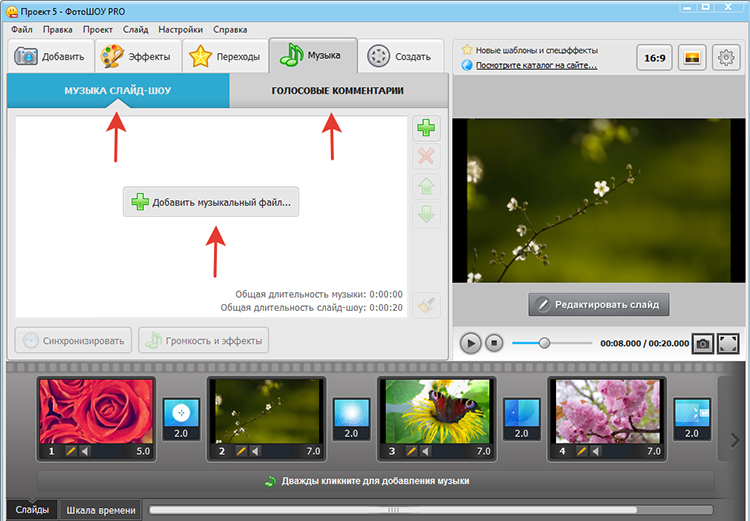
При выполнении обычных задач по редактированию видео, если у вас есть тарифный план Professional или Business, вы можете перейти на вкладку стоковых медиафайлов. Ищите все, что хотите, перетащите это на отдельную дорожку на временной шкале, и все готово.
Это самый простой способ добавить музыку к своим видео. Если вас не устраивает доступный выбор музыки, вы можете использовать другие музыкальные сервисы.
2. Использование платных музыкальных сервисов
Использование одного из лучших музыкальных стоковых сервисов — это отличный способ найти высококачественную музыку популярных исполнителей и использовать ее в своих видеороликах.
Поскольку вы платите ежемесячную плату за эти услуги, авторские права защищены, поскольку художник получает компенсацию через SaaS-компанию, с которой он заключил контракт.
Это лучший способ разблокировать миллионы качественных треков и найти именно то, что вам нужно для ваших проектов. После того, как вы выбрали сервис и нашли нужный трек, вам нужно будет загрузить этот трек.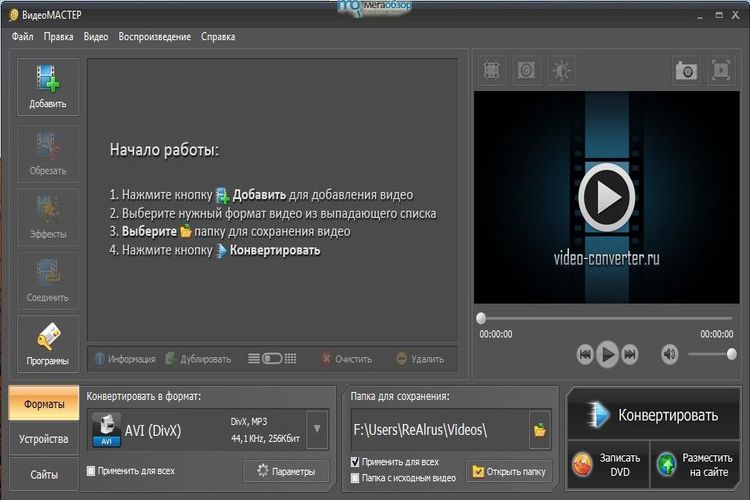
После загрузки просто загрузите его в программное обеспечение для редактирования видео и продолжайте редактирование. Одна вещь, которую вы должны помнить, — это всегда проверять, какие атрибуты требуются для каждого музыкального сервиса, прежде чем загружать видео на такую платформу, как YouTube.
В некоторых случаях в описании видео на YouTube необходимо указать либо сервис, с которого вы получили трек, либо лицензию, либо самого исполнителя.
3. Как добавить музыку в видео бесплатно?
Самый простой и легкий способ бесплатно добавить музыку в свое видео — использовать библиотеку YouTube Studio. Они предоставляют тысячи песен, которые вы можете использовать в качестве фоновой музыки для своих видео, но, честно говоря, это треки низкого качества.
Теперь, если вы хотите найти свою собственную музыку и совершенно бесплатно, вам придется проявить должную осмотрительность и выяснить, какие авторские права применяются к каждому треку, который вы рассматриваете.
Помимо использования музыкальных сервисов, в которых есть все, что вы когда-либо могли пожелать, мне нравится заходить в SoundCloud, где есть особый способ найти треки, которые можно использовать в ваших видео.
Что вам нужно сделать, так это сначала найти тип музыки, который вам нравится, в этом примере я выберу музыку lo-fi.
Перейдите в раздел фильтрации слева и выберите «для коммерческого использования».
Теперь у вас есть список потенциальных треков, но он на этом не заканчивается. Вам придется просмотреть каждый трек и попытаться найти информацию, предоставленную исполнителем, о том, разрешено ли вам ее использовать, и какие авторства могут потребоваться.
Большинство артистов захотят упоминания и ссылки на их портфолио или социальные сети, что вы должны соблюдать, если хотите использовать их материалы. Кроме того, не забудьте щелкнуть ссылку лицензии Creative Commons и проверить, какой именно слой применяется для этой дорожки.
После того, как вы удостоверились, что трек можно использовать в ваших видео, вам нужно будет как-то его загрузить.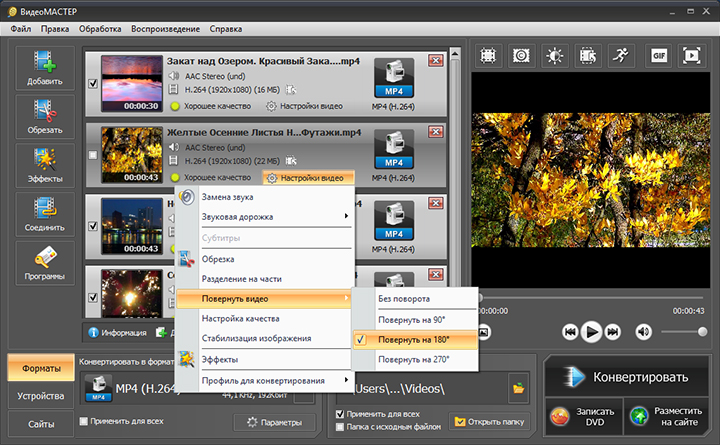 Либо по специальной ссылке, предоставленной исполнителем, либо через загрузку SoundCloud, либо, если вам нужно использовать стороннюю загрузку, чтобы получить трек.
Либо по специальной ссылке, предоставленной исполнителем, либо через загрузку SoundCloud, либо, если вам нужно использовать стороннюю загрузку, чтобы получить трек.
Как видите, получить такие треки бесплатно, но гораздо сложнее, чем просто использовать стоковые медиафайлы WeVideo или платные музыкальные сервисы.
Могу ли я добавить музыку к видео на моем телефоне?
Вы можете, если используемое вами программное обеспечение для редактирования видео предоставляет мобильное приложение, позволяющее добавлять музыку к вашему видео. WeVideo уже поддерживает это и является хорошим способом добавления музыки, но я предпочитаю использовать для этого обычный компьютер. Это не только проще, но и дает вам больший контроль над телефоном и более широкий выбор высококачественных треков.
Завершение
Вот и все, 3 способа добавить музыку к вашему видео. Если у вас ограниченный бюджет, я бы порекомендовал приобрести WeVideo со стандартной надстройкой для мультимедиа для самого простого опыта.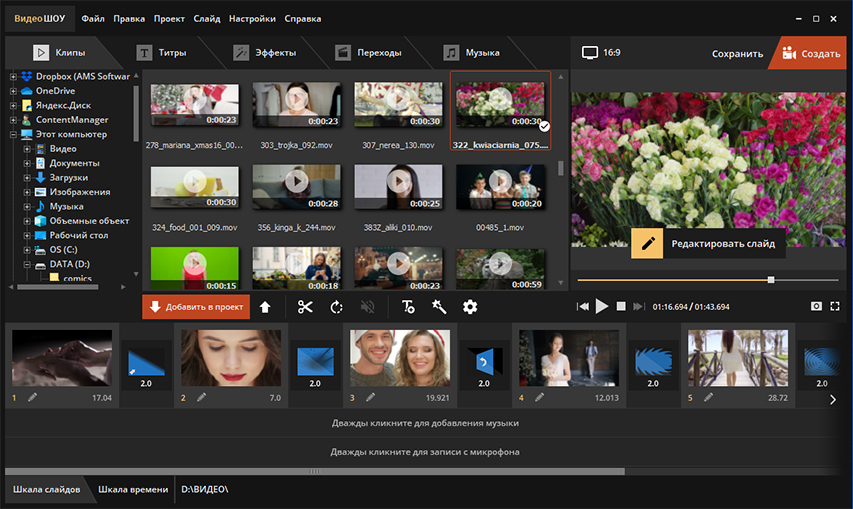
Но вскоре вам захочется увеличить стоимость производства, возможно, вложив средства в камеру для видеоблогинга или добавив несколько высококачественных треков с платным музыкальным сервисом. Выбор за вами, поиграйте и посмотрите, что лучше всего подходит для вас!
С WeVideo 9 легко добавлять музыку к видео0127
Попробуйте бесплатно
10 лучших веб-сайтов для бесплатного создания онлайн-фотоальбомов
В настоящее время все больше и больше людей стремятся публиковать свои собственные фотоальбомы для различных целей, включая обмен личным опытом, маркетинг своей продукции, создание образовательных фотоальбомов и более. Итак, здесь я хотел бы поделиться 10 лучшими бесплатными веб-сайтами для создания фотоальбомов , чтобы вы могли легко создавать свои собственные онлайн-фотоальбомы. Вы обязательно найдете наиболее подходящий для публикации собственного фотоальбома.
1. FlipHTML5 — настоятельно рекомендуется В качестве бесплатного средства для создания фотоальбомов FlipHTML5 позволяет создавать собственные фотоальбомы с эффектами перелистывания страниц и звуком.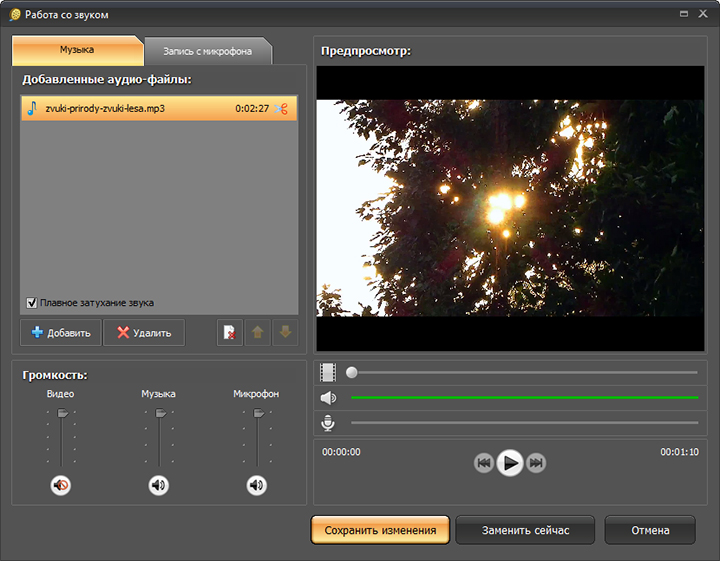 После того, как вы загрузите свои фотоальбомы на онлайн-платформу FlipHTML5 , вы сможете не только делиться своими фотоальбомами через социальные сети, электронную почту и QR-код, но и вставлять их на свой собственный веб-сайт или в блог. Тем временем вы также можете расположить все свои фотоальбомы в тонком книжном шкафу, чтобы читателям было удобно читать другие связанные фотоальбомы.
После того, как вы загрузите свои фотоальбомы на онлайн-платформу FlipHTML5 , вы сможете не только делиться своими фотоальбомами через социальные сети, электронную почту и QR-код, но и вставлять их на свой собственный веб-сайт или в блог. Тем временем вы также можете расположить все свои фотоальбомы в тонком книжном шкафу, чтобы читателям было удобно читать другие связанные фотоальбомы.
Создайте онлайн-фотоальбомы сейчас
СОЗДАЙТЕ СЕЙЧАС
2. Adoramapix Adoramapix предлагает множество платных шаблонов (свадьба, путешествия, дети, образование, сезон, праздник и т. д.), чтобы пользователи могли быстро создавать свои собственные фотоальбомы. Вы можете купить эти шаблоны по обложке, размеру, стилю и номеру бумаги. Эти изящные шаблоны помогут вам живо рассказать свою историю. Каждая копейка, которую вы себе позволяете, будет действительно полезной с этим сайтом. (Нажмите, чтобы посетить)
(Нажмите, чтобы посетить)
Solentro — это онлайн-сервис публикации фотоальбомов, с помощью которого вы можете создавать свои привлекательные фотоальбомы в Интернете. Когда вы загружаете свои изображения в Solentro, вы можете легко выбрать книгу, которая будет автоматически заполняться вашими фотографиями. Цена начинается от 7 долларов! Нет необходимости загружать какое-либо программное обеспечение! (Нажмите, чтобы перейти)
4. FlippingBookFlippingBook — это профессиональная онлайн-платформа для фотографов и дизайнеров, позволяющая создавать красивые онлайн-фотоальбомы. С помощью этого замечательного инструмента вы можете делиться своими творческими работами разными способами. Например, если у вас есть веб-сайт или блог WordPress, вы можете встроить свой фотоальбом в свой блог, скопировав и вставив встроенный код на свой веб-сайт. (Нажмите, чтобы посетить)
5. Мой альбом Мой альбом позволяет бесплатно создать 5 онлайн-альбомов.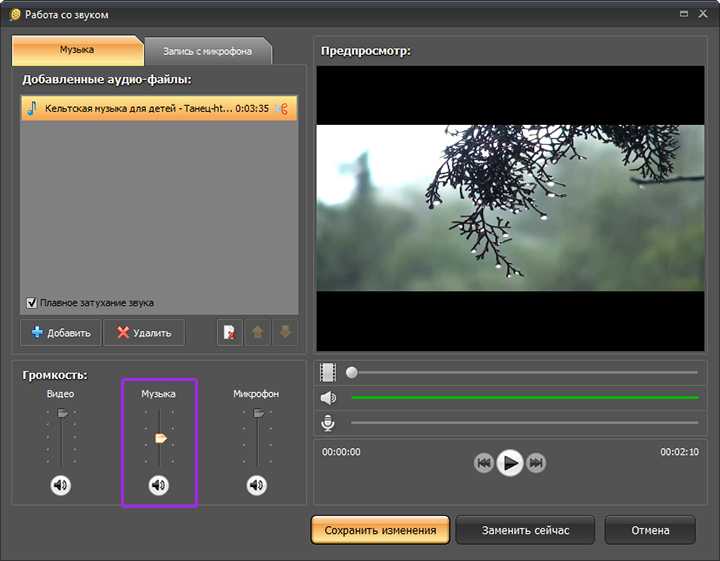 По умолчанию ваши альбомы создаются в частном порядке. Вы можете распечатать их в любое время при обновлении бесплатной учетной записи до учетной записи Premium и Business. Тем временем вы также можете открывать их для комментариев и делиться ими на сайтах социальных сетей. (Нажмите, чтобы перейти)
По умолчанию ваши альбомы создаются в частном порядке. Вы можете распечатать их в любое время при обновлении бесплатной учетной записи до учетной записи Premium и Business. Тем временем вы также можете открывать их для комментариев и делиться ими на сайтах социальных сетей. (Нажмите, чтобы перейти)
PikPerfect позволяет создавать профессиональные фотокниги и альбомы в плоском виде (74,9 долл. США).) и премиальные альбомы ($199,00) самостоятельно. Он предоставляет лучшие типы дизайна книг для всех, чтобы создавать великолепные альбомы, особенно для свадебных альбомов. Так что, если вы ищете услугу свадебного фотоальбома, вы можете принять во внимание PikPerfect. (Нажмите, чтобы перейти)
7. SmugMug SmugMug предлагает 14-дневный бесплатный онлайн-сервис для создания фотоальбомов в Интернете. Ваши фотоальбомы надежно защищены на онлайн-платформе с помощью инструмента защиты паролем и обширного инструмента контроля конфиденциальности. Вы можете продемонстрировать свой фотоальбом с помощью простых в использовании папок, простых в оформлении галерей и красивых встроенных тем альбомов. (Нажмите, чтобы посетить)
Вы можете продемонстрировать свой фотоальбом с помощью простых в использовании папок, простых в оформлении галерей и красивых встроенных тем альбомов. (Нажмите, чтобы посетить)
Cliptomize позволяет просто загружать фотографии с компьютера или альбома Facebook для создания бесплатных онлайн-фотоальбомов, альбомов для вырезок, фотокниг и клипбуков. Он не только предоставляет сотни бесплатных шаблонов, фонов и клипартов для быстрого создания собственного фотоальбома, но также позволяет обрезать, масштабировать и размещать фотографии в любом месте фотоальбома. (Нажмите, чтобы перейти)
9. Canva Canva, как бесплатный онлайн-редактор фотоальбомов, дает вам возможность запечатлеть драгоценный момент в привлекательном фотоальбоме. Когда вы делитесь своими фотоальбомами в Интернете с членами вашей команды, вы можете совместно завершить работу и читать свои фотоальбомы на ПК, Mac, ноутбуке, iPhone, iPad и устройствах Android.

 Никаких сторонних программ устанавливать не потребуется.
Никаких сторонних программ устанавливать не потребуется.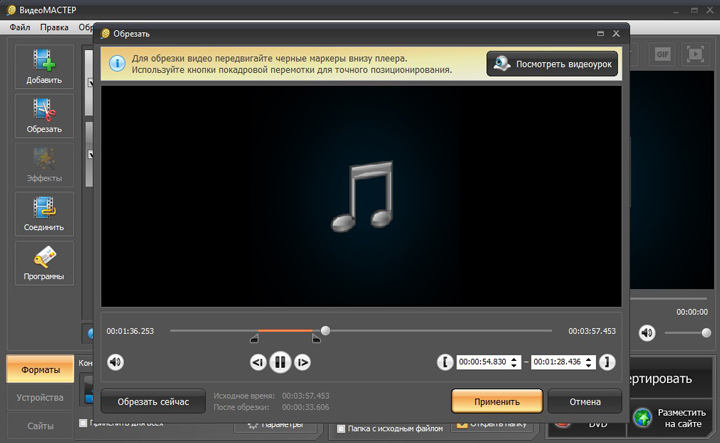 коллекции».
коллекции».
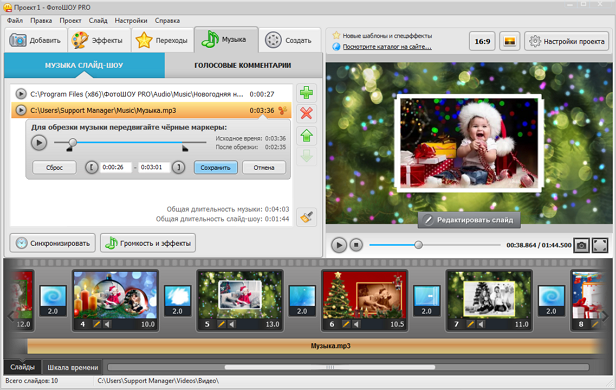
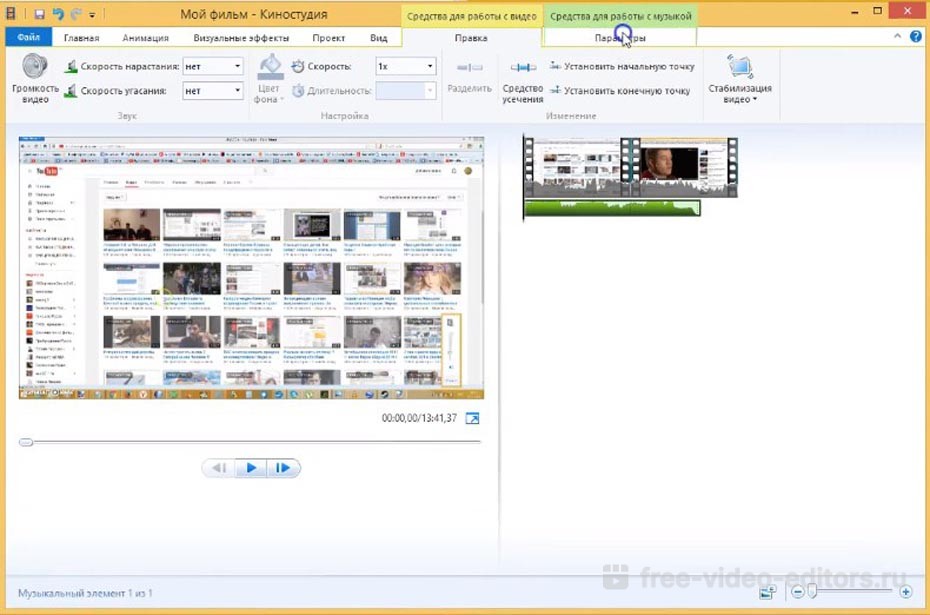

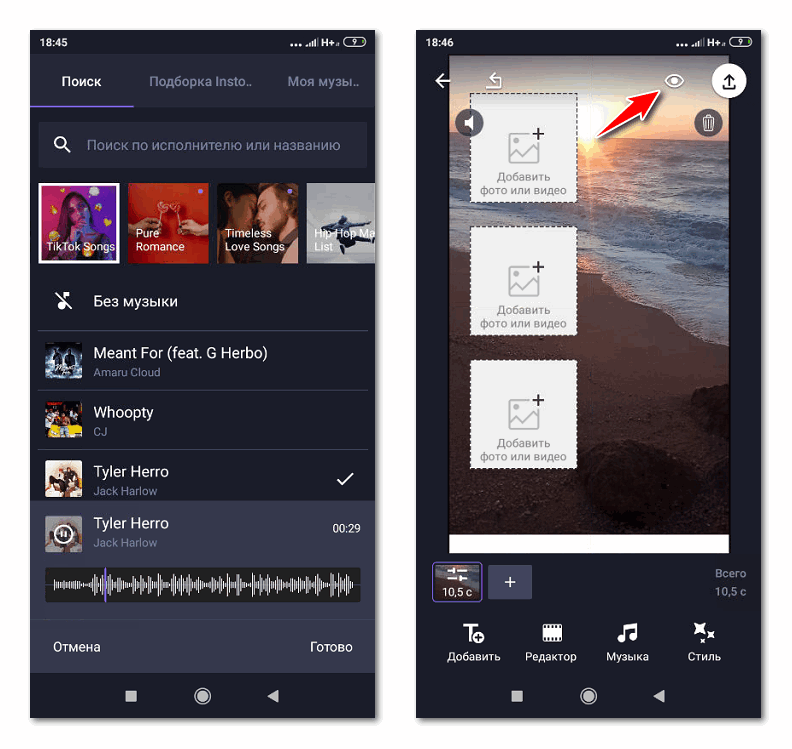

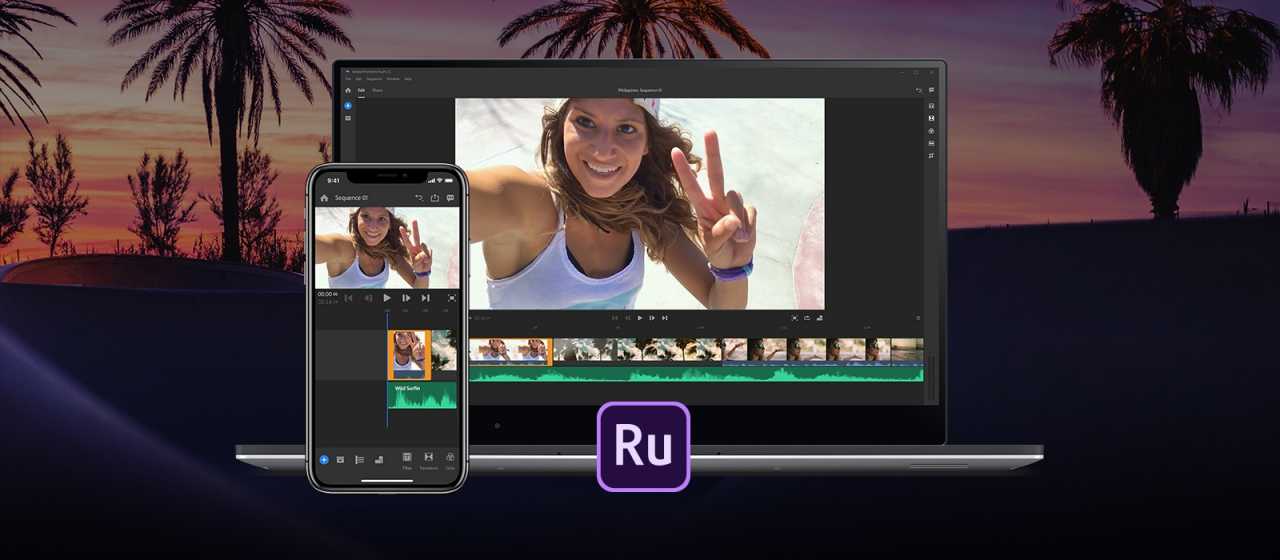 После того, как вы загрузите звуковую дорожку, она появится на вашем холсте и создаст временную шкалу, где у вас будет и звук, и изображение. Внесите любые дополнительные изменения, которые вы хотели бы внести в свой проект.
После того, как вы загрузите звуковую дорожку, она появится на вашем холсте и создаст временную шкалу, где у вас будет и звук, и изображение. Внесите любые дополнительные изменения, которые вы хотели бы внести в свой проект.